新規 GC/MS メソッドの作成
GC 機器と MSD 機器をサポートする OpenLab では、1 つのメソッドに両方のパラメータが含まれます。
-
コントロールパネルまたはデスクトップアイコンから機器を起動します。
-
[メソッド]
 をクリックして、メソッドパラメータにアクセスします。この機器でコンフィグレーションされているコンポーネントが、[機器の設定]のナビゲーションウィンドウに表示されます。
をクリックして、メソッドパラメータにアクセスします。この機器でコンフィグレーションされているコンポーネントが、[機器の設定]のナビゲーションウィンドウに表示されます。 -
よく似た GCMS 分析メソッドの測定メソッドを開いて
 、それを開始点として使用するか、[新規測定メソッドの作成]
、それを開始点として使用するか、[新規測定メソッドの作成] をクリックして、メソッドパラメータをデフォルト状態にリセットし、そこから開始します。
をクリックして、メソッドパラメータをデフォルト状態にリセットし、そこから開始します。 -
現在の測定を新しいファイルで保存
 します。
します。
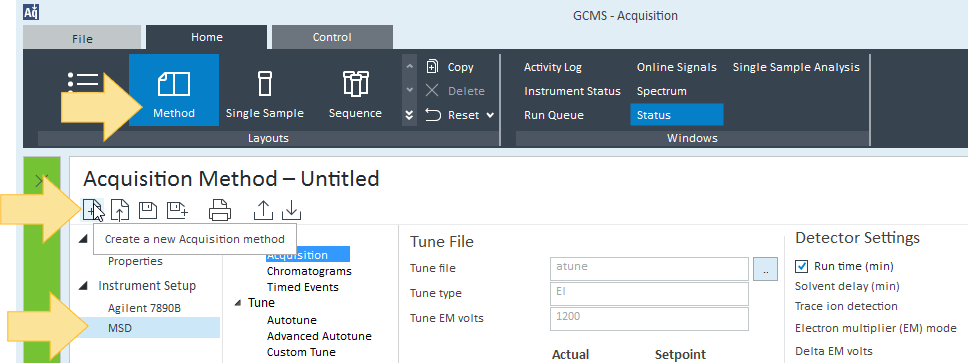
-
サポートされている GC を使用していない場合は、[分析時間]を選択して、時間を入力できます。
-
[チューニングファイル]エリアで、
 をクリックしてチューニングファイルを選択します。
をクリックしてチューニングファイルを選択します。
[チューニングタイプ]、[EM 電圧のチューニング]用のチューニングファイルに保存されている値が、[チューニングファイル]エリアに表示されます。 -
[溶媒待ち時間]に、データ取り込みを開始するまでの時間を入力します。この時間値は、通常、溶媒ピークが十分に溶出できるだけの時間にします。
-
メニューから [EM モード]([ゲイン係数]、[デルタ EM 電圧]、または[EM 電圧])を選択します。
-
[ゲイン係数]は、デフォルトで設定されている EM 設定の推奨値です。
[デルタ EM 電圧] は、ほとんどのアプリケーションで推奨されない設定です。 -
[EM モード]が[ゲイン係数]になっている場合は、[ゲイン係数]を入力します。[EM 設定]が [デルタ EM 電圧]になっている場合は、[相対電圧]を入力します。[EM モード]が[EM 電圧]になっている場合は、[EMV (絶対値)]を入力します。
-
この EM モードと値は、すべてのスキャンタイムセグメントで一定ですが、タイムイベントで別の値を指定することにより上書きすることもできます。
-
メソッドの測定タイプを選択してから、選択した測定タイプに対して以下の手順をクリックします。
-
スキャン - スキャンタイムセグメントの指定
-
SIM - SIM タイムセグメントとイオンの指定
-
SIM/スキャン - スキャンタイムセグメントと SIM タイムセグメントの両方を指定
-
-
(オプション)タイムイベントをメソッドに追加します。
-
(オプション)オンラインシグナルプロット用の MS クロマトグラムを指定します。
-
メソッドを保存します。[全般][プロパティ]を選択して、メソッドの説明を入力することもできます。
-
[機器の設定]で GC を選択し、このメソッドの[GC 測定パラメータ]を編集します。GC のヘルプ「操作方法」を参照してください。
-
 メソッドを保存します。メソッドを保存すると、GC パラメータと MS パラメータの両方がメソッドの説明とともに保存されます。
メソッドを保存します。メソッドを保存すると、GC パラメータと MS パラメータの両方がメソッドの説明とともに保存されます。